Configurer un projet de service cloud Azure avec Visual Studio
Remarque
Cet article s’applique à Azure Cloud Services (classique), qui est désormais déconseillé pour les nouveaux clients et sera mis hors service le 31 août 2024. Les services existants créés avec cette technologie sont toujours pris en charge par le biais d’Azure Cloud Services (support étendu). Pour le nouveau développement, nous vous recommandons d’utiliser un type de service plus récent conçu à des fins spécifiques, comme Azure App Service, Azure Functions ou Azure Container Apps. Pour obtenir la liste la plus récente des services disponibles, consultez le Répertoire des produits Azure.
Vous pouvez configurer un projet de service cloud Azure selon vos spécifications pour ce projet. Vous pouvez définir des propriétés pour le projet pour les catégories suivantes :
- Publier un service cloud sur Azure - Vous pouvez définir une propriété pour vous assurer qu’un service cloud existant déployé sur Azure ne puisse pas être effacé accidentellement.
- Exécuter ou déboguer un service cloud sur l’ordinateur local - Vous pouvez sélectionner une configuration de service à utiliser, et indiquer si vous souhaitez démarrer l’émulateur de stockage Azure.
- Valider un package de service cloud lors de sa création - Vous pouvez décider de traiter tous les avertissements comme des erreurs, afin de vous assurer que le package de service cloud se déploie sans problèmes.
Prérequis
- Un compte Azure. Si vous n’avez pas de compte Azure, activez vos avantages Azure pour les abonnés Visual Studio ou démarrez votre essai gratuit.
Étapes de configuration d’un projet de service cloud Azure
Ouvrir ou créer un projet de service cloud dans Visual Studio
Dans l’Explorateur de solutions, cliquez avec le bouton droit sur le projet, puis, dans le menu contextuel, sélectionnez Propriétés.
Dans la page de propriétés du projet, sélectionnez l’onglet Développement.
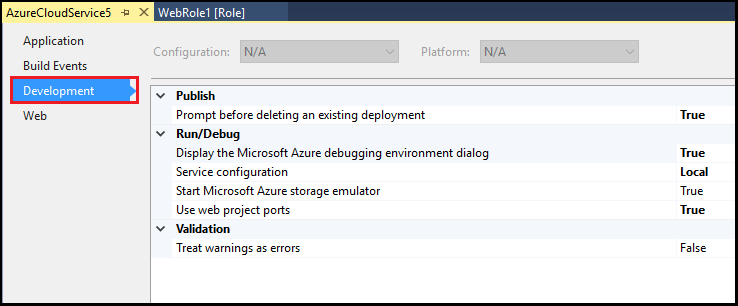
Définissez Demandez confirmation de la suppression d’un déploiement existant sur Vrai. Ce paramètre permet de garantir que vous ne supprimez pas accidentellement un déploiement existant dans Azure
Sélectionnez une configuration de service pour indiquer la configuration de service que vous souhaitez utiliser lorsque vous exécutez ou déboguez localement votre service cloud. Pour plus d’informations sur la façon de modifier une configuration de service pour un rôle, consultez Comment configurer les rôles pour un service cloud Azure avec Visual Studio.
Affectez à Démarrer l’émulateur de stockage Azure la valeur Vrai pour démarrer l’émulateur de stockage Azure quand vous exécutez ou déboguez votre service cloud localement.
Définissez Considérer les avertissements comme des erreurs sur Vrai pour vous assurer que vous ne pouvez pas publier s’il y a des erreurs de validation du package.
Définissez Utiliser les ports du projet web sur Vrai pour vous assurer que votre rôle web utilise le même port à chaque démarrage local dans IIS Express.
Dans la barre d’outils de Visual Studio, sélectionnez Enregistrer.
Contenu connexe
Commentaires
Bientôt disponible : Tout au long de 2024, nous allons supprimer progressivement GitHub Issues comme mécanisme de commentaires pour le contenu et le remplacer par un nouveau système de commentaires. Pour plus d’informations, consultez https://aka.ms/ContentUserFeedback.
Envoyer et afficher des commentaires pour